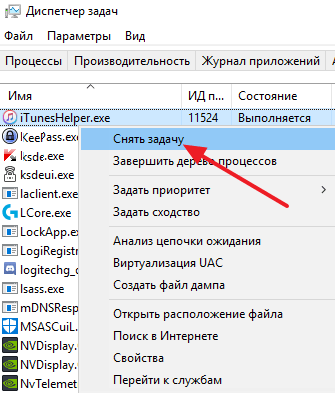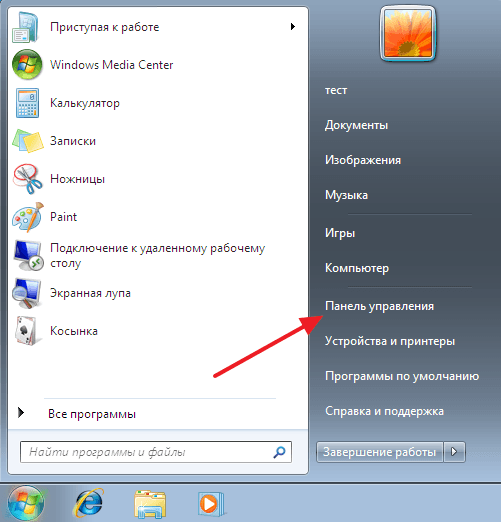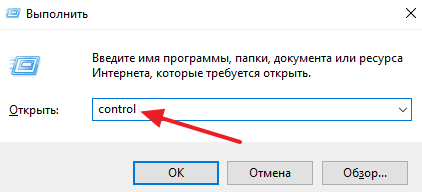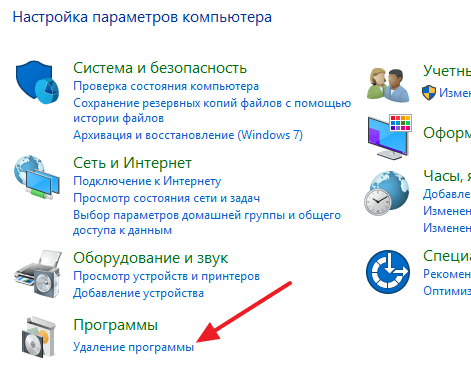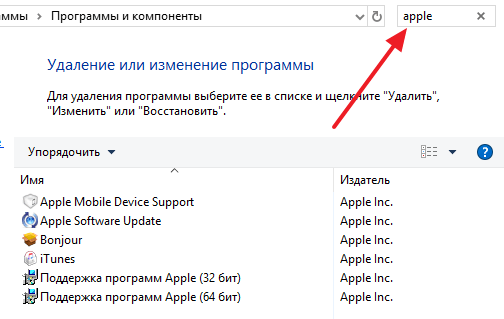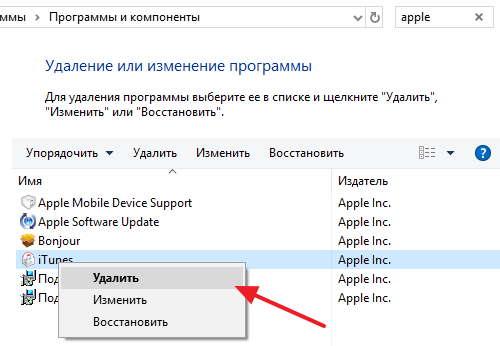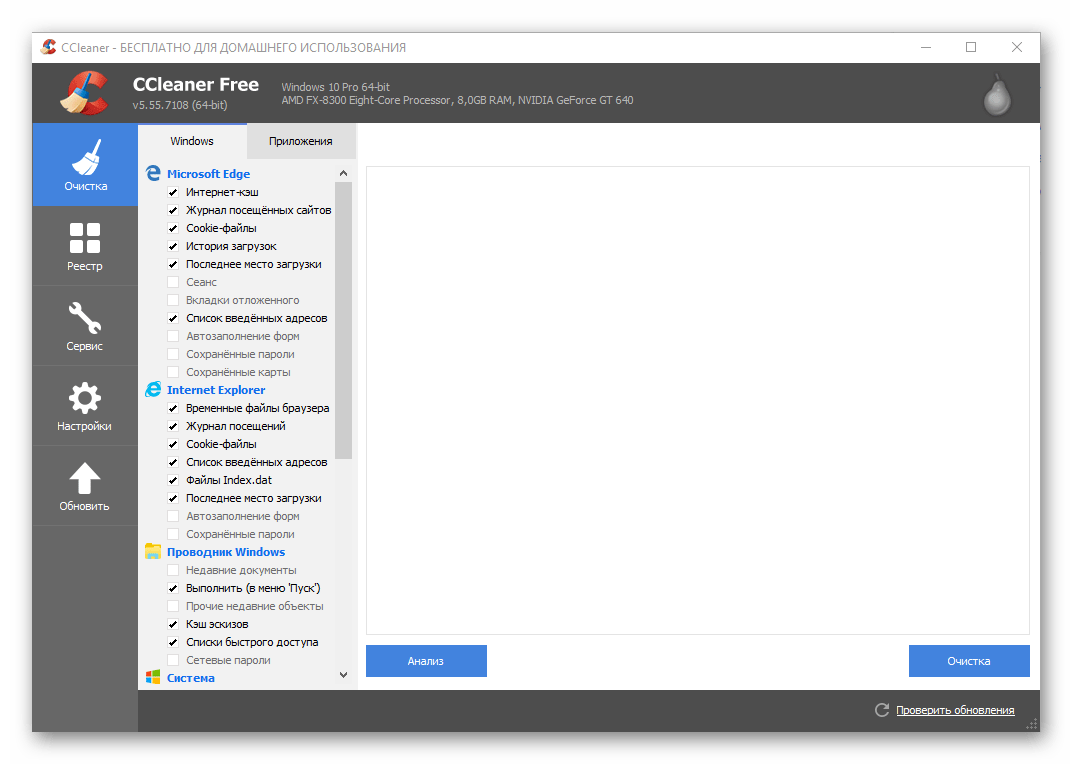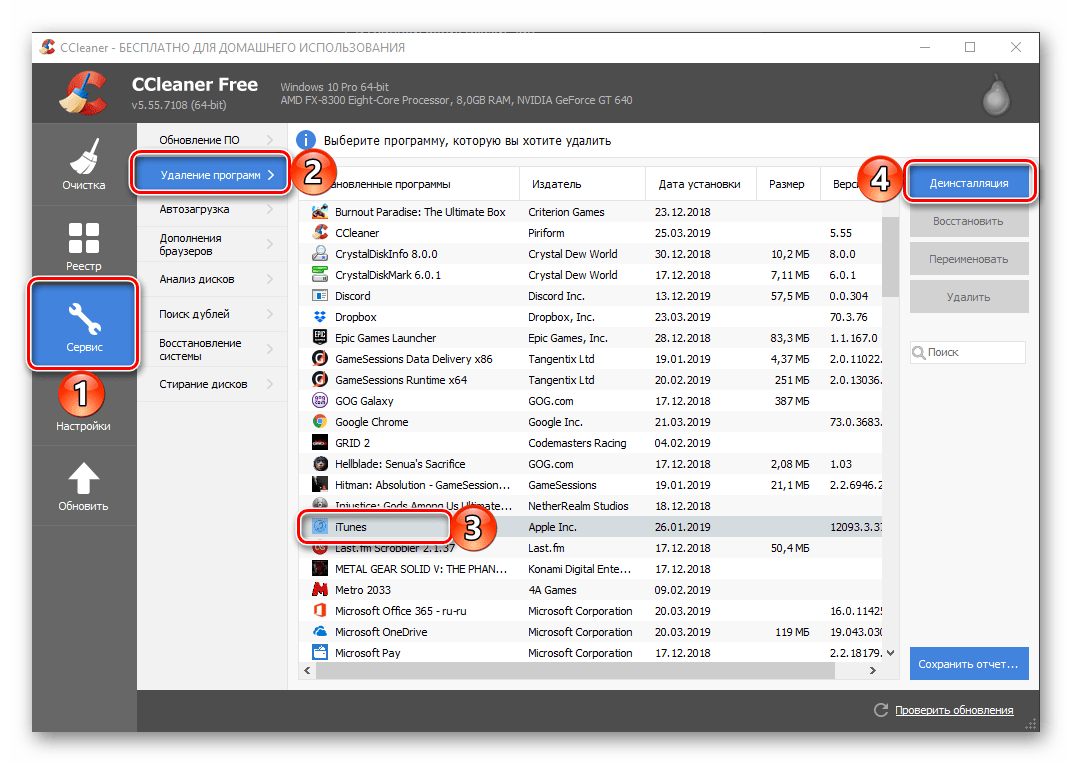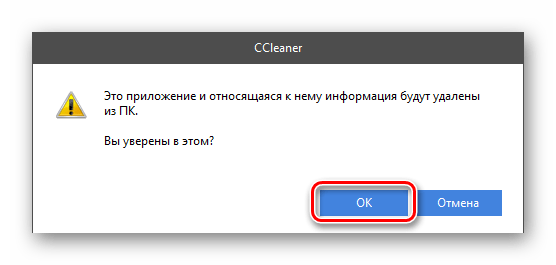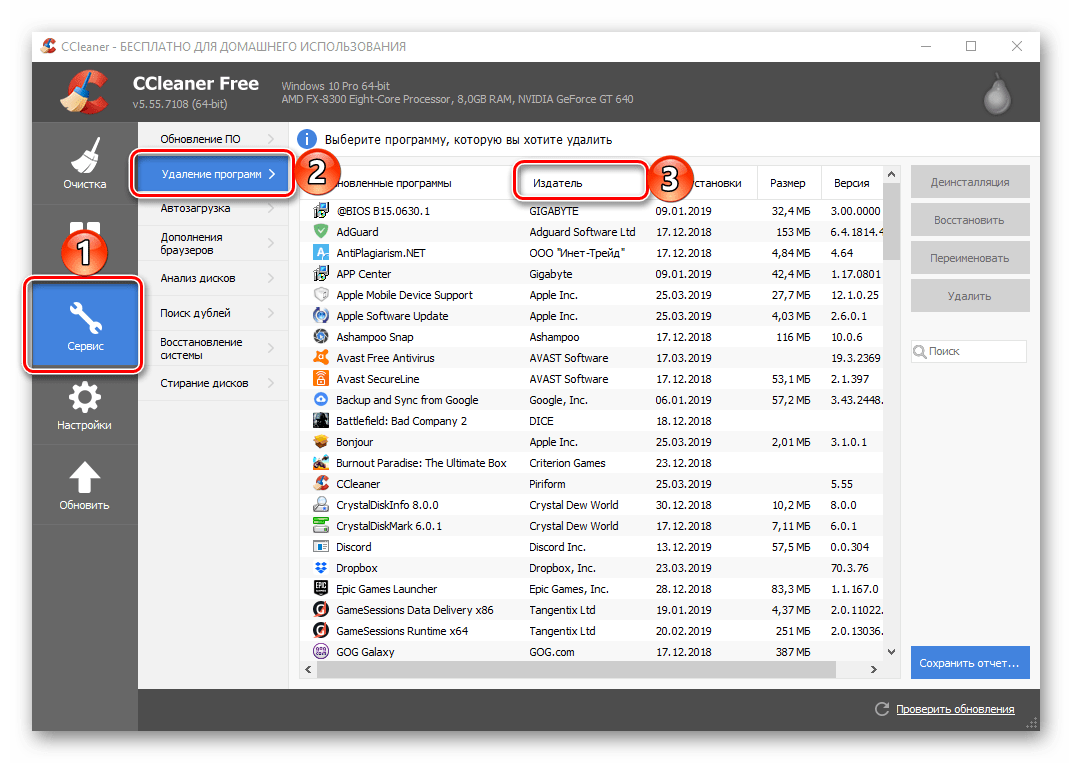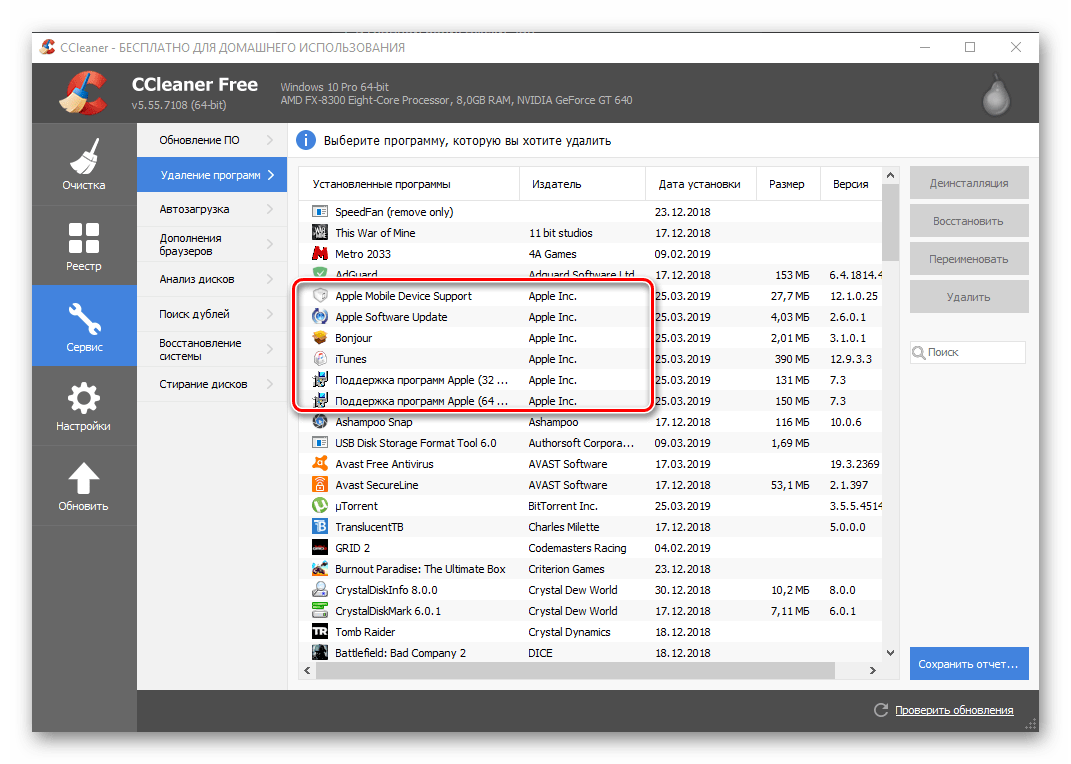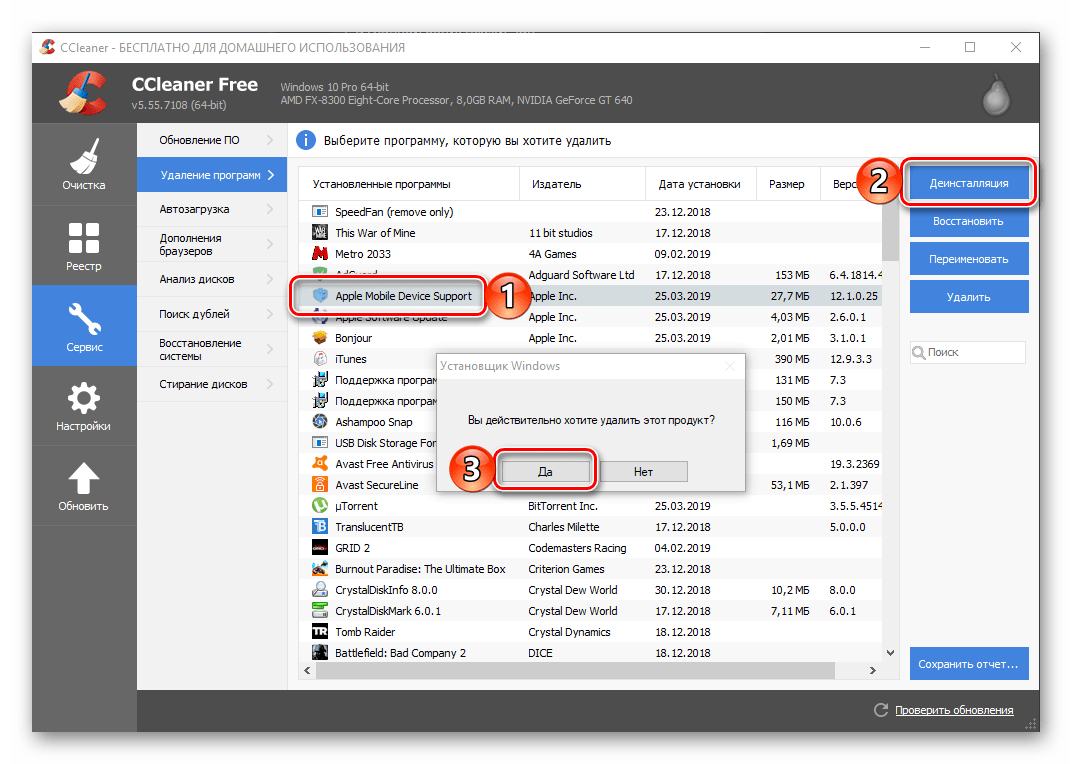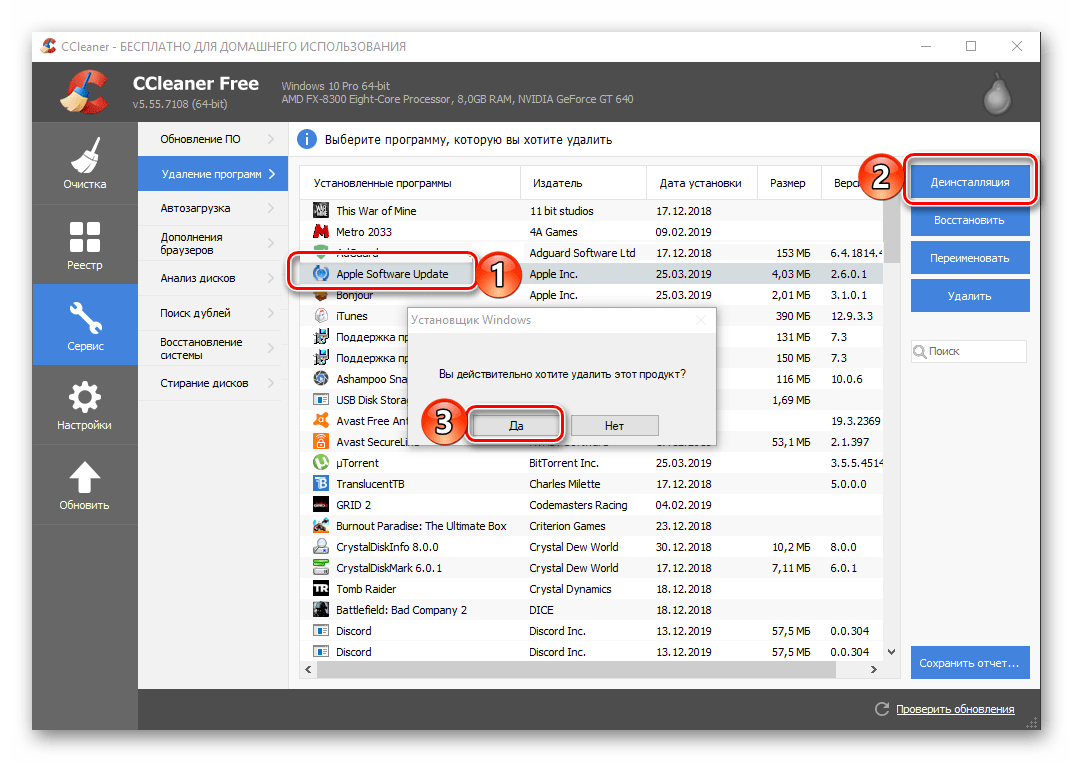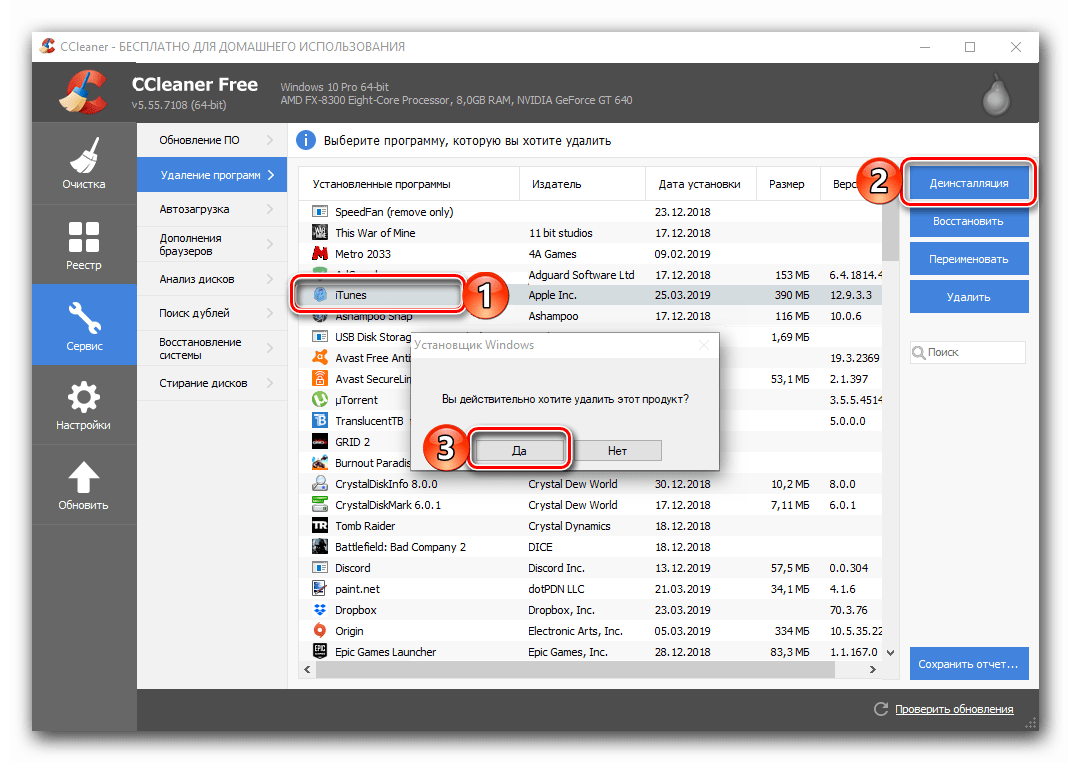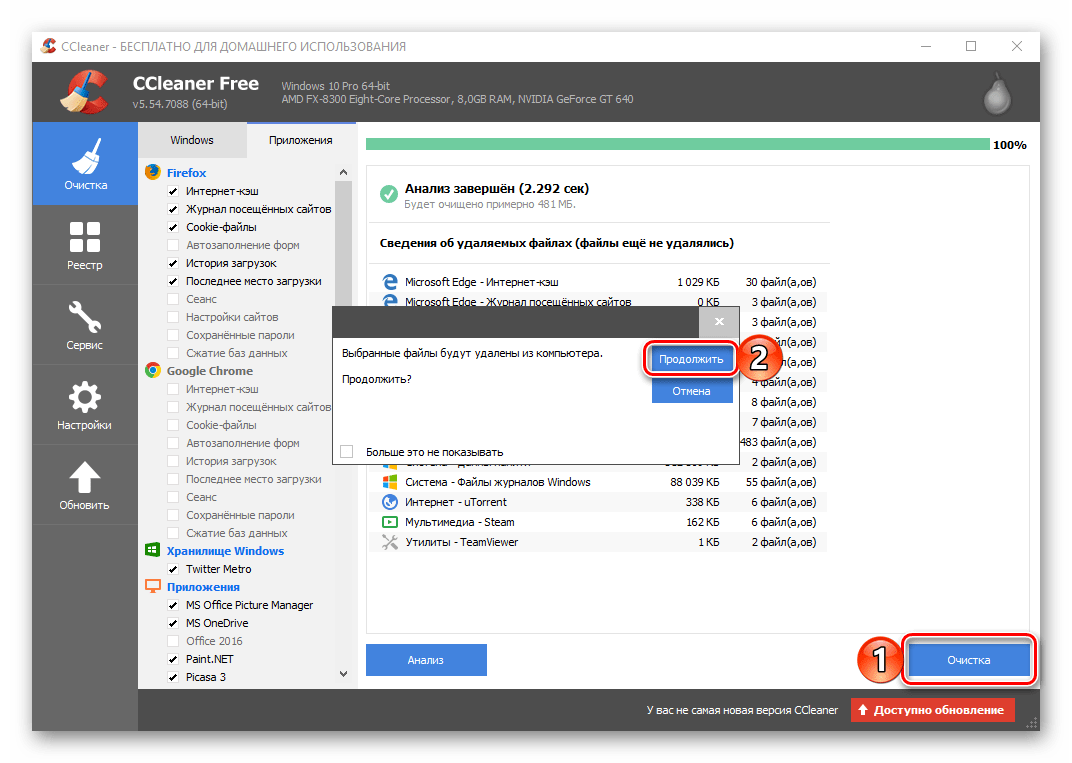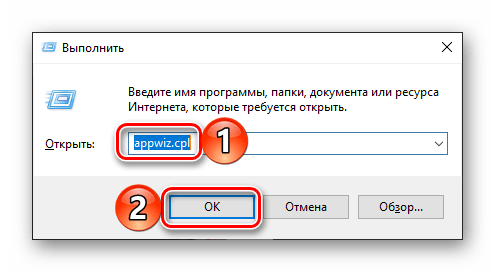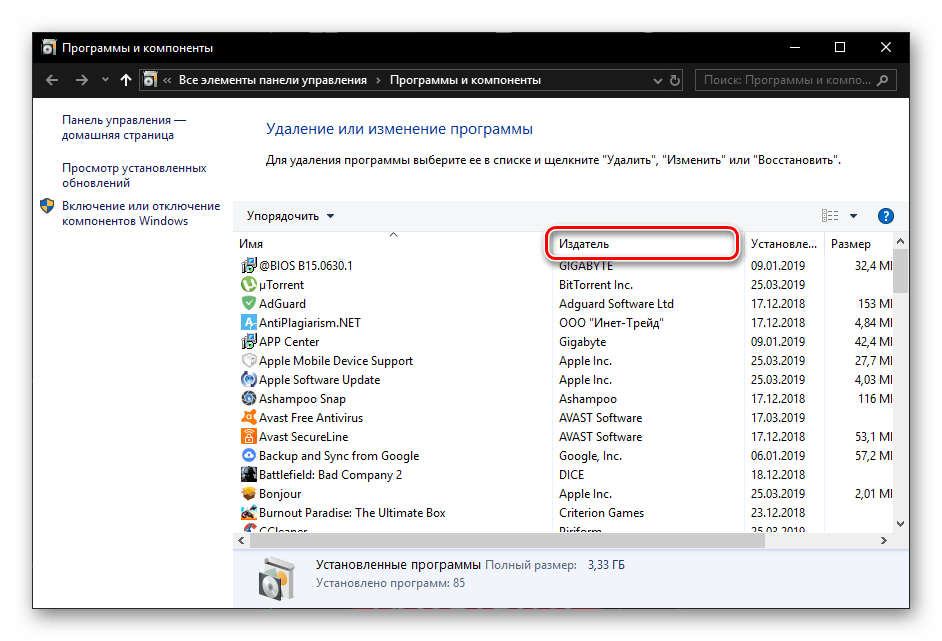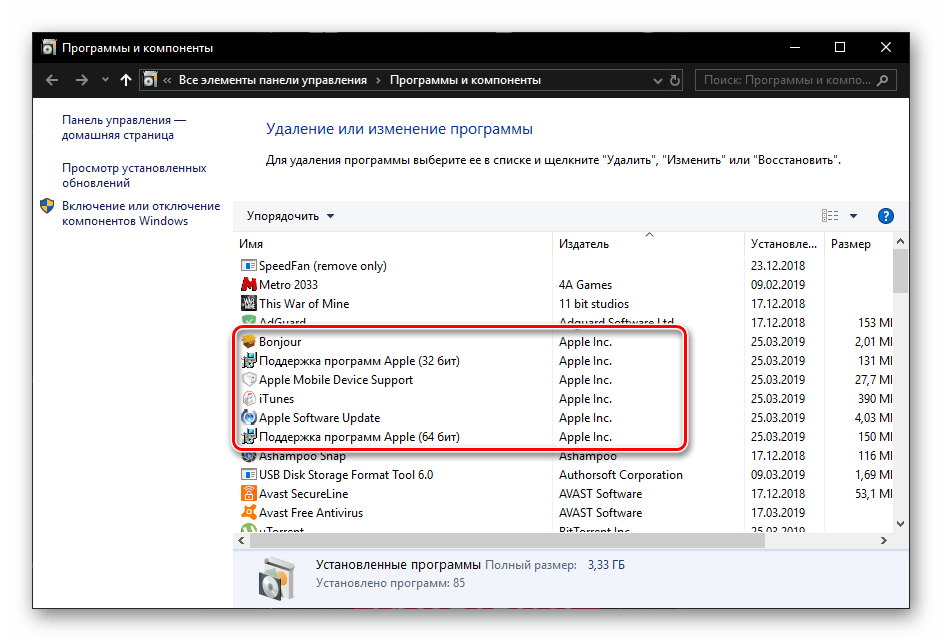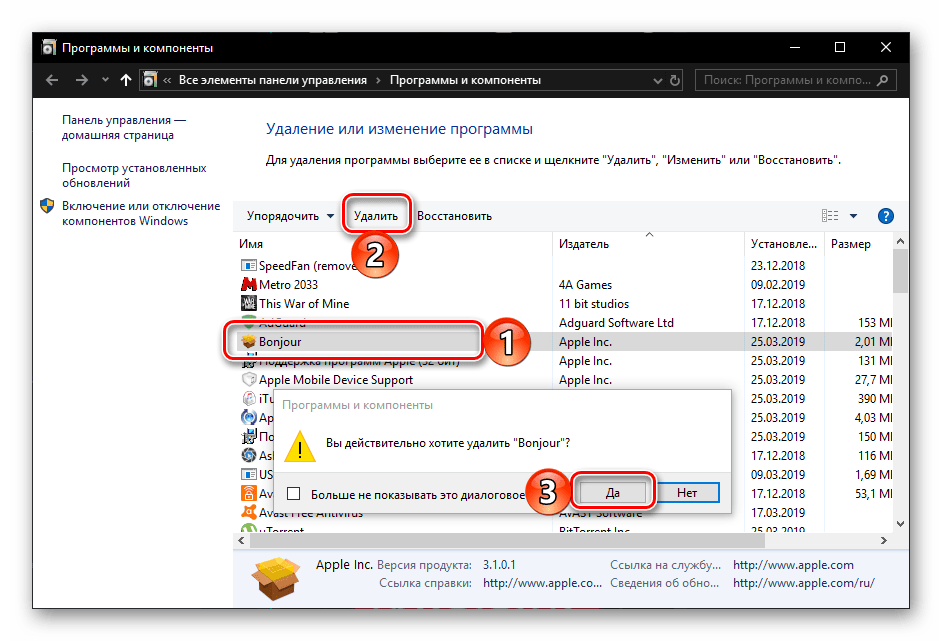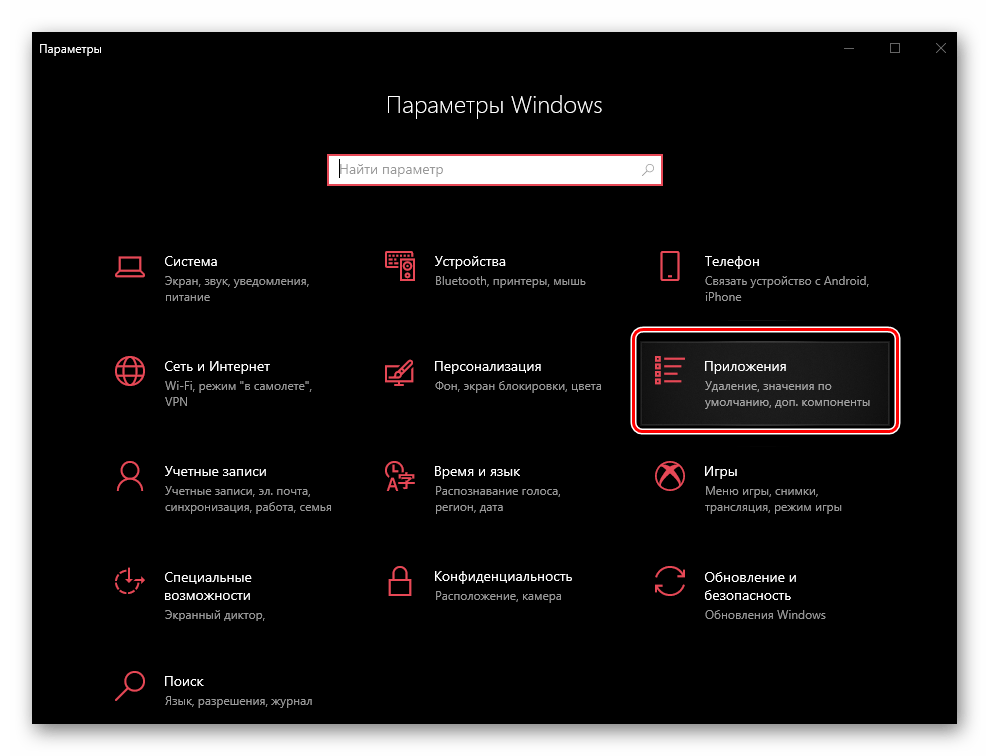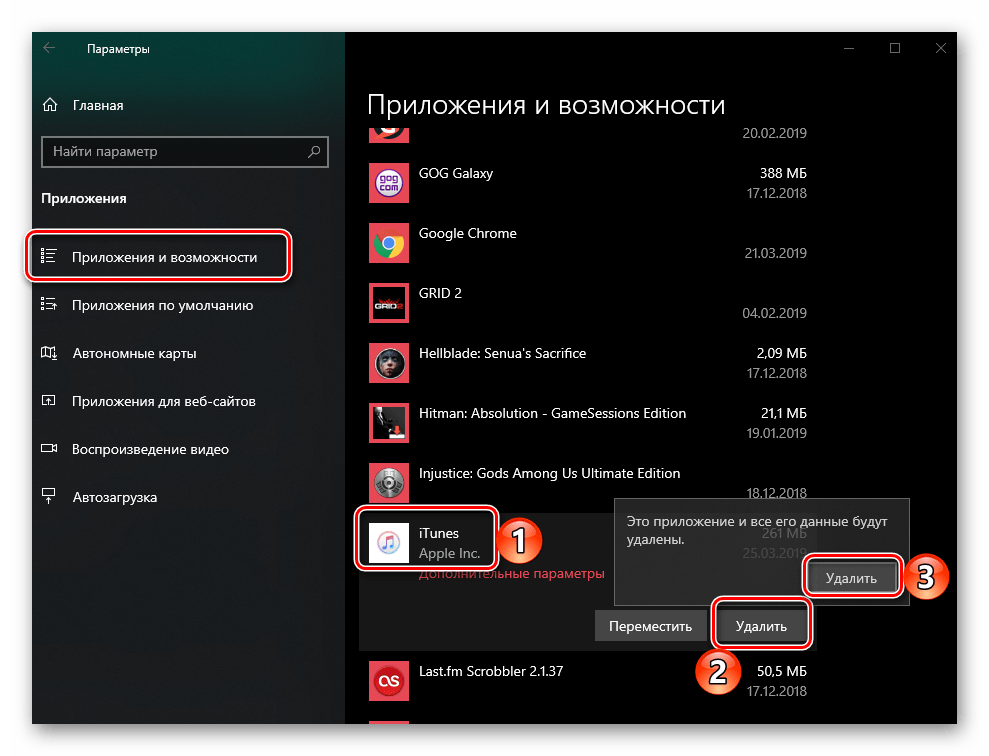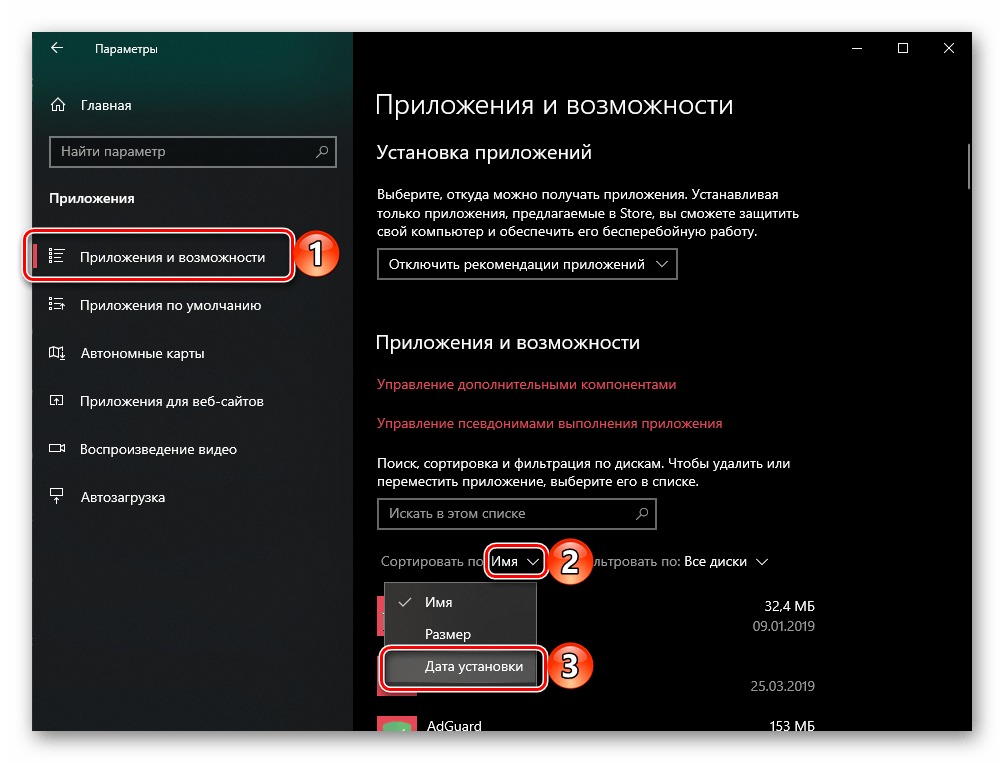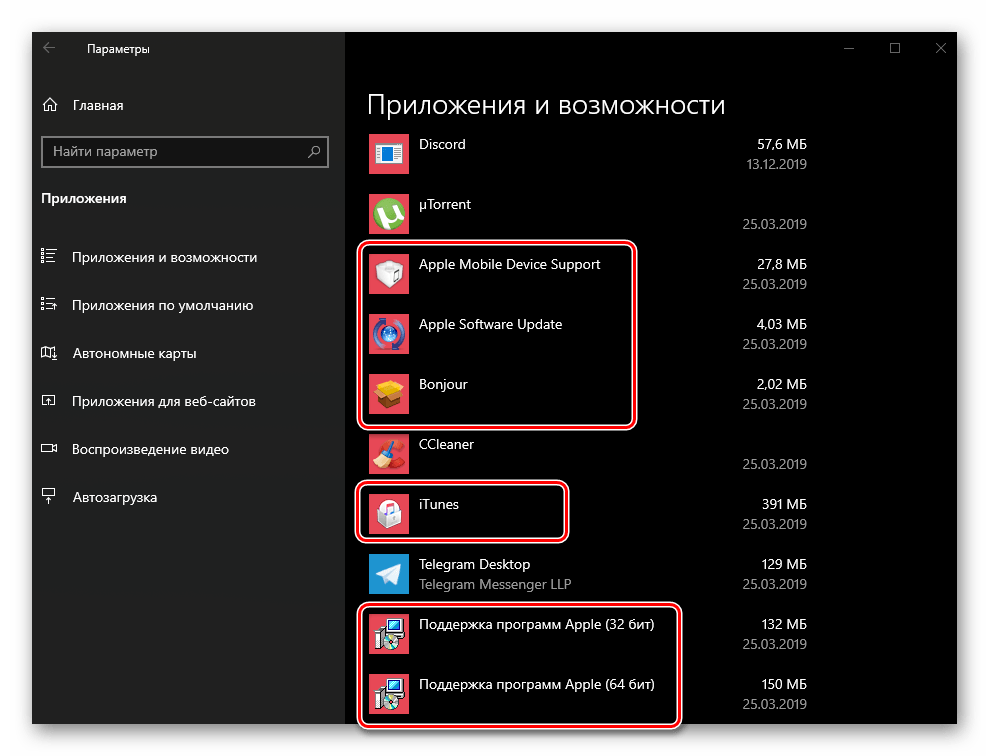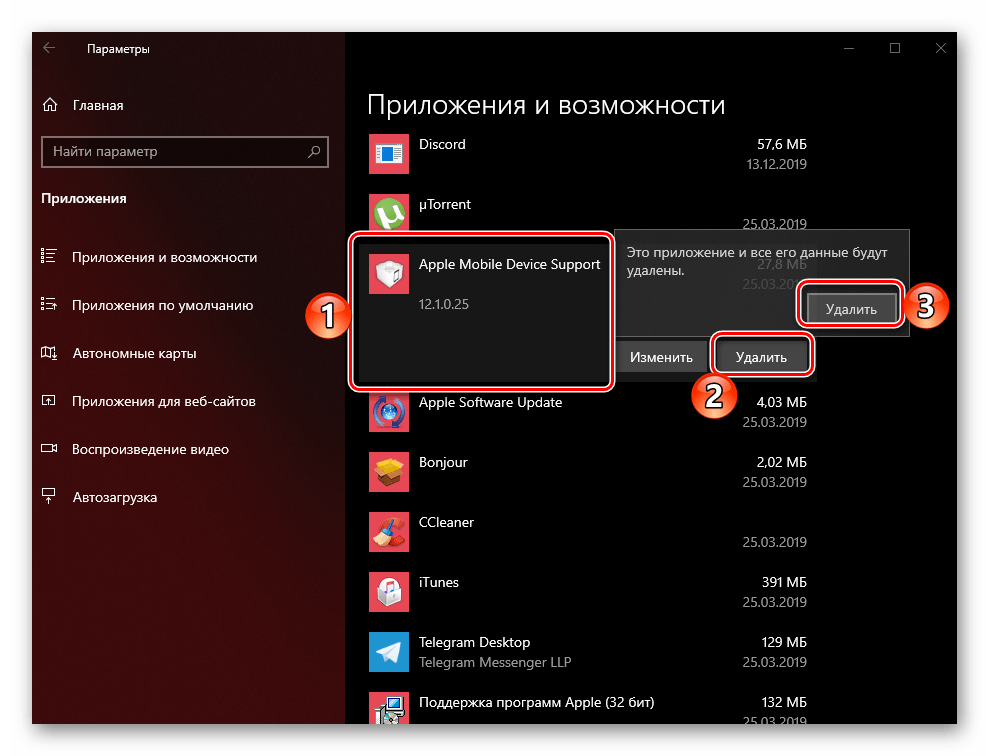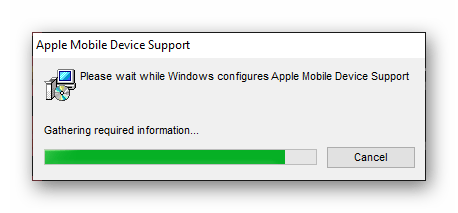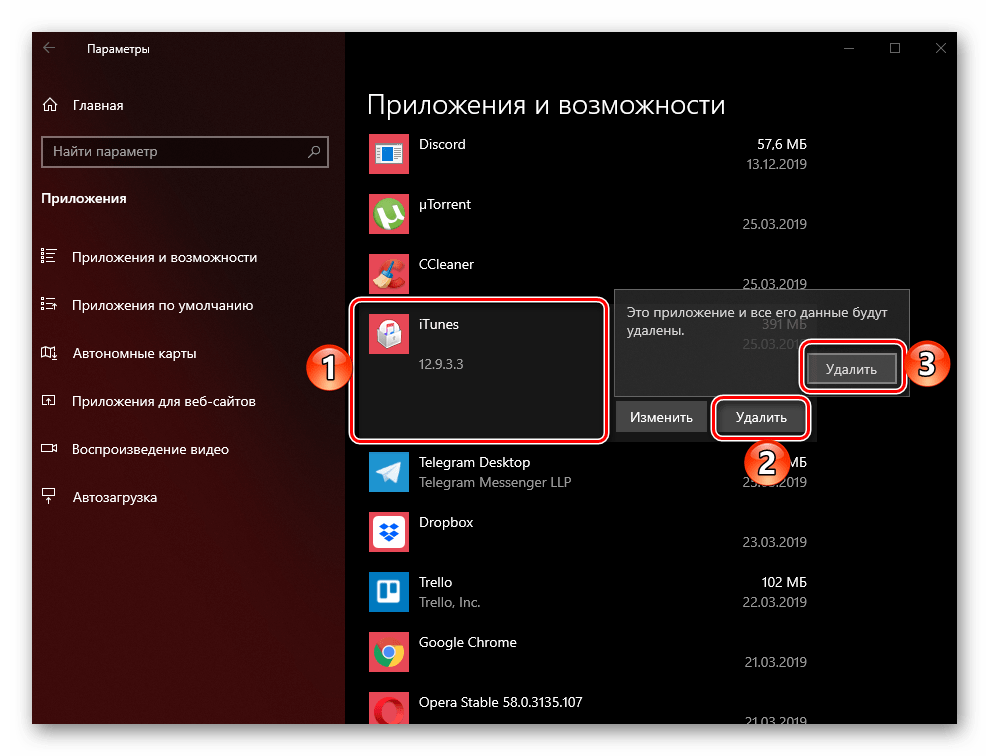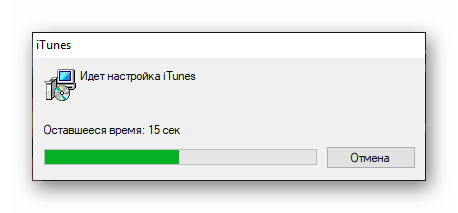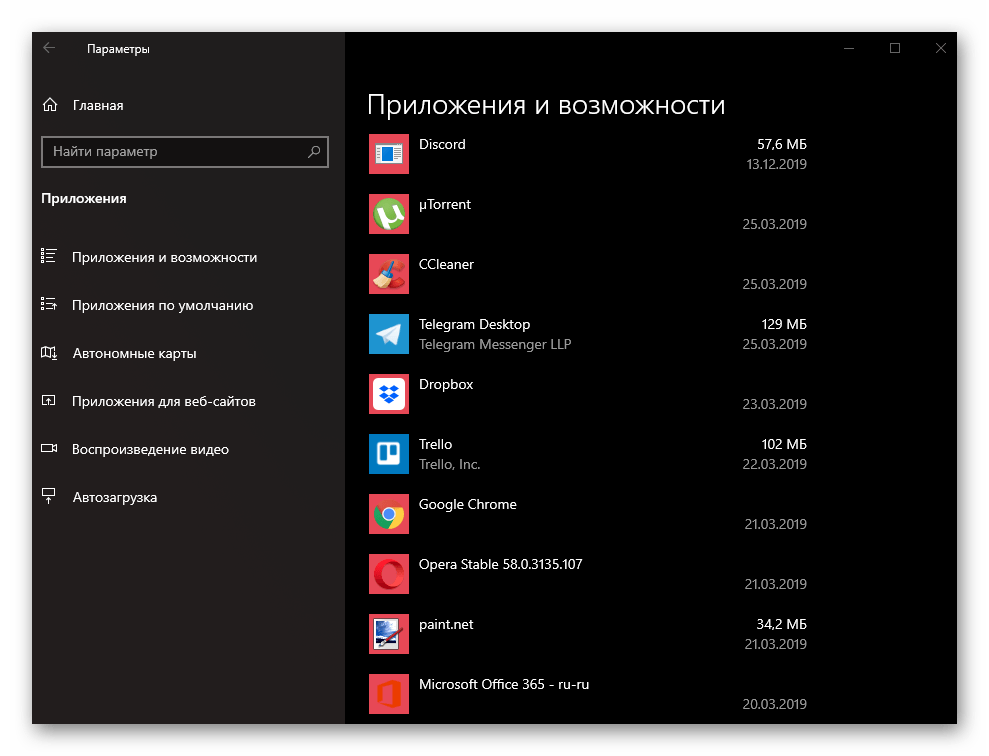Компьютеры
13.02.2018
Все владельцы мобильных устройств от Apple время от времени сталкиваются с проблемами при использовании программы iTunes. Не редко данная программа работает не корректно и выдает разнообразные ошибки. Для решения этой проблемы часто рекомендуют полностью удалить iTunes с компьютера и выполнить ее переустановку с чистого листа.
Но, полное удаление iTunes не такая уж простая задача. Дело в том, что вместе с iTunes устанавливаются и другие программы от Apple и удалять их нужно всех по отдельности. Сейчас мы расскажем, как полностью удалить iTunes компьютера под управлением операционной системы Windows 7 или Windows 10.
Шаг № 1. Завершаем работу процессов iTunes и Apple.
Для того чтобы ничто не мешало удалению iTunes желательно начать эту процедуру с завершения процессов. Для этого нужно открыть «Диспетчер задач» (например, нажав CTRL-SHIFT-ESC) и перейти на вкладку «Процессы» (если у вас Windows 7) или на вкладку «Подробности» (если у вас Windows 10).
Дальше нужно изучить список запущенных процессов и завершить все, что касается программы iTunes или продукции компании Apple. Скорее всего, вы найдете такие процессы как AppleMobileDeviceHelper.exe, AppleMobileDeviceService.exe, ItunesHelper.exe, iPodService. Смело завершайте работу всех этих процессов. Для этого нужно кликнуть правой кнопкой мышки по процессу и выбрать «Завершить» либо «Снять».
Более подробную информацию о процессах, которые принадлежат программному обеспечению компании Apple можно почитать на официальном сайте.
Шаг № 2. Удаляем iTunes через Панель управления Windows.
После завершения процессом можно приступать к удалению iTunes. Для этого вам нужно открыть Панель управления Windows. Если у вас Windows 7, то для этого можно воспользоваться «Пуск».
В Windows 10 все уже нет так просто. Здесь нужно будет нажать комбинацию клавиш Windows-R и выполнить команду «control».
После открытия Панели управления нужно перейти в раздел «Удаление программ».
В результате перед вами должен появиться список всех установленных программ. Для того чтобы быстро найти все программы от Apple воспользуйтесь поисковой строкой в правом верхнем углу окна. Введите запрос «Apple» и система покажет программы, которые касаются данной компании. Скорее всего, у вас будет установлено 5 или 6 программ, это: Apple Mobile Device Support, Apple Software Update, iTunes, Bonjour и Поддержка программ Apple (или Apple Application Support).
Для того чтобы полностью удалить iTunes с компьютера вам нужно удалить все эти программы. Делается это очень просто, кликаем правой кнопкой мышки по программе, выбираем вариант «Удалить» и следуем инструкциям установщика.
После завершения удаления одной программы переходим к следующей и так пока все не будет удалено.
Шаг № 3. Удаляем оставшиеся после iTunes файлы.
Для того чтобы полностью удалить iTunes с компьютера нужно дополнительно почистить папки от файлов, которые могли там остаться. Для этого вручную откройте следующие папки и проверьте если там какие-то файлы.
- C:\Program Files\Bonjour
- C:\Program Files\Common Files\Apple\Mobile Device Support
- C:\Program Files\Common Files\Apple\Apple Application Support
- C:\Program Files\Common Files\Apple\CoreFP
- C:\Program Files\iTunes\
- C:\Program Files\iPod\
- C:\Users\ИмяПользователя\AppData\Local\Apple\
- C:\Users\ИмяПользователя\AppData\Local\Apple Computer\
- C:\Users\ИмяПользователя\AppData\Local\Apple Inc\
- C:\Пользователи\Имя пользователя\Музыка\iTunes (папка с медиатекой iTunes, если хотите оставить содержимое медиатеки, то удалять данную папку не нужно)
Если что-то удалось найти – смело удаляем. После завершения перезагрузите компьютер и все готово, вы полностью удалили iTunes с компьютера.
Также рекомендуем посмотреть статью о том, как удалить музыку с iPhone через iTunes.
Об авторе
Основатель проекта «Смартфонус» и автор более 2000 статей на тему ИТ для разных сайтов.
Содержание
- Удаляем айТюнс с компьютера
- Способ 1: Программы-деинсталляторы
- Способ 2: «Программы и компоненты»
- Способ 3: «Параметры» (Windows 10)
- Заключение
- Вопросы и ответы
iTunes – популярный медиакомбайн, который позволяет синхронизировать Apple-устройства с компьютером, организовывать удобное хранение медиатеки, передавать и слушать музыку, смотреть видео и многое другое. Если у вас возникли проблемы с работоспособностью этой программы или пропала необходимость ее использования, самым логичным решением будет полное удаление, о чем мы и расскажем сегодня.
Удаляем айТюнс с компьютера
На компьютерах, работающих под управлением Windows 10, iTunes может быть установлен двумя способами – с помощью Microsoft Store или исполняемого файла, загруженного с официального сайта Apple. Второй вариант, который для предыдущих версий ОС является единственным доступным, подразумевает немного иной, более сложный алгоритм деинсталляции, так как вместе с основной программой на ПК устанавливаются и дополнительные компоненты, от которых тоже потребуется избавиться. Все это подробнее рассмотрим далее.
Способ 1: Программы-деинсталляторы
Большинство компьютерных приложений в процессе своей работы оставляют немало следов в операционной системе, и таковыми являются как файлы на диске, так и записи в системном реестре. Если вы хотите полностью избавиться от следов iTunes, лучше всего воспользоваться для этих целей одной из специализированных программ-деинсталляторов. В качестве наглядного примера мы обратимся за помощью к небезызвестному CCleaner, вы же можете выбрать любое другое решение из представленной по ссылке ниже статьи.
Скачать программу CCleaner
Подробнее: Программы для удаления программ
iTunes из Microsoft Store
Если вы устанавливали айТюнс из Магазина приложений для Виндовс 10, удалить его не составит труда – никаких следов и дополнительных компонентов после такой программы не остается.
Читайте также: Установка Microsoft Store в Windows 10
- Запустите CCleaner и перейдите на его боковой панели во вкладку «Сервис», а затем выберите пункт «Удаление программ».
- Найдите в отобразившемся перечне iTunes, выделите его нажатием левой кнопки мышки (ЛКМ) и воспользуйтесь кнопкой «Деинсталляция».
- Подтвердите свое намерение удалить программу, нажав «ОК» во всплывающем окне.
Никаких дополнительных действий от вас не потребуется.
iTunes с официального сайта
Если же установка айТюнс осуществлялась традиционным способом, посредством скачанного с официального сайта файла, в вашей системе будет присутствовать еще пять (иногда меньше) программных компонентов, которые тоже потребуется удалить.
- Apple Mobile Device Support;
- Apple Software Update;
- Bonjour;
- Поддержка программ Apple (32-бит);
- Поддержка программ Apple (64-бит).
- Откройте раздел «Удаление программ» в СиКлинере и упорядочьте перечень представленных в данном окне элементов по их издателю. Для этого нажмите по одноименной вкладке на верхней панели.
- Поочередно деинсталлируйте все программы, издателем которых является Apple (это указано справа от их названия).
При этом iTunes нужно удалять в последнюю очередь, поэтому начать можно с Apple Mobile Device Support,
а далее просто действуйте в порядке очереди.
Только после того, как вы избавитесь от всего дополнительного ПО, выполните «Деинсталляцию» айТюнс. - Для того чтобы избавиться от всех следов, которые могли оставить продукты Apple в операционной системе, выполните очистку последней от мусора, воспользовавшись представленным по ссылке ниже пошаговым руководством.
Подробнее: Очистка системы от мусора с помощью программы CCleaner
Способ 2: «Программы и компоненты»
В каждой версии ОС Windows есть стандартный деинсталлятор, и его вполне можно использовать для удаления iTunes.
Примечание: Описанным ниже способом невозможно удалить iTunes, который был установлен из Microsoft Store в Windows 10 – приложения из магазина попросту не отображаются в данном разделе операционной системы.
Читайте также: Удаление программ в ОС Виндовс 10
- Запустите «Программы и компоненты». Проще всего это сделать через окно «Выполнить» (нажатие клавиш «WINDOWS+R» для вызова), в которое нужно ввести представленную ниже команду и нажать «ОК» или «ENTER».
appwiz.cpl - Для того чтобы найти в списке установленных программ iTunes и все дополнительные программные компоненты от Apple, нажмите по расположенной на верхней панели кнопке «Издатель» — это упорядочит все элементы списка по данному критерию.
- Поочередно удалите все программы от Apple Inc,
выделяя их кликом ЛКМ и далее нажимая по кнопке «Удалить» на верхней панели.
Последним деинсталлируйте айТюнс. Во всплывающих окнах с запросом на подтверждение удаления ПО просто нажимайте по кнопке «Да».
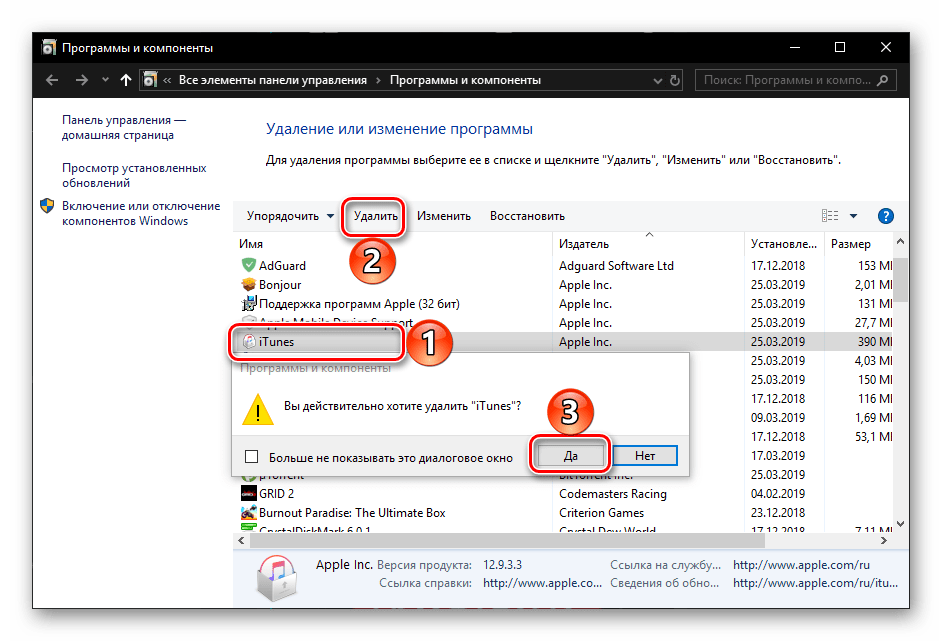
Способ 3: «Параметры» (Windows 10)
Если вы – пользователь десятой версии Виндовс и предпочитаете для решения тех или иных задач по обслуживанию ОС задействовать ее стандартные средства, для удаления айТюнс в таком случае можно и нужно обратиться к разделу «Параметры».
iTunes из Microsoft Store
- Воспользуйтесь клавишами «WINDOWS+I», чтобы открыть «Параметры» операционной системы, и перейдите к разделу под названием «Приложения».
- Пролистайте список «Приложения и возможности» немного вниз и найдите в нем iTunes. Кликните ЛКМ по этому элементу, а затем дважды нажмите по кнопке «Удалить».
- Спустя несколько секунд программа будет удалена с вашего компьютера.

iTunes с официального сайта
- Повторите действия из первого пункта выше, а затем во вкладке «Приложения и возможности» упорядочьте список представленных там программ по дате их установки. Для этого просто выберите соответствующий пункт в выпадающем списке «Сортировать по:».
- Такая сортировка поможет нам увидеть вместе все программные компоненты от Эппл, которые установлены на компьютере, после чего можно будет легко удалить как каждый из них, так и непосредственно сам айТюнс.
Примечание: Список всех продуктов от Apple Inc, которые требуется деинсталлировать, указан в части «iTunes с официального сайта» первого способа настоящей статьи.
Для этого просто кликните ЛКМ по первой программе в списке, а затем дважды нажмите «Удалить».
Дождитесь завершения процедуры удаления, после чего перейдите к следующему элементу в списке. - В последнюю очередь удалите iTunes.
Обычно этот процесс занимает около одной минуты,
зато по его завершении вы избавитесь от всех продуктов Apple и оставленных ими в операционной системе следов.
Читайте также: Установка и удаление программ в Windows 10
Заключение
Полное удаление iTunes в среде ОС Windows практически ничем не отличается от аналогичной процедуры с любыми другими программами, а единственный нюанс заключается в необходимости самостоятельной деинсталляции дополнительных продуктов от Apple.
Еще статьи по данной теме:
Помогла ли Вам статья?
Как полностью удалить iTunes с вашего Mac или ПК с Windows
Как пользователь Apple, вы обязательно установите iTunes на свой компьютер, независимо от того, используете ли вы Mac или ПК с Windows 10/11/8/7.
iTunes — это официальный инструмент для Mac, iPhone и iPad для резервного копирования и синхронизации данных, управления устройствами Apple, прослушивания музыки, фильмов, телешоу и подкастов. Но в некоторых случаях может потребоваться удалить iTunes, особенно когда вашим устройствам Apple больше не требуется установка iTunes.
Этот пост поможет вам полностью удалить iTunes с компьютеров Mac и Windows 10/8/7/11. Вы можете использовать приведенные ниже методы, чтобы легко удалить iTunes и связанные программные компоненты.
Часть 1. Как удалить iTunes и удалить связанные компоненты на Mac
Удалить iTunes на ПК с Windows довольно просто. Но вы можете легко получить сообщение об ошибке, сообщающее, что iTunes нельзя изменить или удалить, когда вы пытаетесь удалить iTunes на Mac. Эта часть покажет вам как удалить айтюнс с мака шаг за шагом.
1.
Прежде чем вы решите напрямую переместить iTunes в корзину для удаления, вы должны выйти из iTunes и закрыть все процессы, связанные с iTunes, в фоновом режиме. Ты можешь пойти в Монитор активности чтобы закрыть приложение iTunes на вашем Mac.
Дважды щелкните iTunes, а затем щелкните значок Покидать кнопку, чтобы выйти из процессов, запущенных iTunes. Здесь вы также можете перезагрузить свой Mac, чтобы просто завершить iTunes и все связанные процессы.
2.
Перейти к Искатель и введите Заявление папка. Здесь вы можете прокрутить приложения и найти iTunes. Затем вы можете перетащить iTunes в корзину для его удаления. Кроме того, вы можете щелкнуть правой кнопкой мыши по его значку и выбрать Переместить в корзину вариант. После этого можно открыть Мусор и выбрать Очистить корзину чтобы подтвердить удаление iTunes с Mac.
Обратите внимание: если вы получаете сообщение об ошибке при попытке удалить iTunes с Mac, попробуйте изменить разрешения.
3.
Нажмите на iTunes, удерживая клавишу Ctrl на клавиатуре. Выбрать Получить информацию вариант, а затем нажмите Общий доступ и разрешения раздел. Нажать на замок значок и введите пароль администратора. Теперь вы можете свободно изменить разрешение iTunes и настроить всех на Читай пиши.

Часть 2. Более простой способ удалить iTunes на Mac и удалить связанные с ним компоненты
iTunes является неотъемлемой частью macOS и медиаплеером по умолчанию для многих файлов. Таким образом, удалить iTunes и удалить все связанные с ним программные компоненты на Mac немного сложно. Если вы хотите быстро удалить iTunes с Mac, попробуйте простой в использовании Aiseesoft Очиститель Mac. Он имеет специальную функцию удаления, позволяющую напрямую удалить iTunes и связанные с ним программные компоненты с вашего Mac.
Ключевая особенность:
Удалите iTunes на Mac и одновременно удалите все его программные компоненты.
Удалите ненужные данные на Mac, включая ненужные файлы, кеши, журналы, дубликаты и т. д.
Используйте программу удаления приложений, оптимизатор, файловый менеджер и другие инструменты управления данными Mac.
Исправьте различные ошибки macOS и удалите вирусы, рекламное ПО, вредоносное ПО и т. д., чтобы оптимизировать работу Mac.
1.
Дважды щелкните кнопку загрузки выше, чтобы бесплатно установить и открыть этот Mac Cleaner. Вы можете нажать Положение дел для просмотра текущего состояния вашего Mac.
2.
Чтобы полностью удалить iTunes и все его остатки, вы можете использовать Удалить инструмент в Инструментарий.
3.
Нажать на Сканировать кнопку для быстрого сканирования всех приложений, установленных на вашем Mac. После сканирования вы можете нажать кнопку Вид кнопку, чтобы проверить их. На этом этапе вам нужно найти приложение iTunes в списке приложений.
4.
Нажмите и выберите iTunes слева, а затем выберите все программные компоненты справа. После этого можно просто нажать на Чистый кнопку, чтобы полностью удалить iTunes с вашего Mac.
Часть 3. Как удалить iTunes на ПК с Windows 10/8/7/11
Удалить iTunes с компьютера под управлением Windows довольно просто. Здесь мы берем Windows 10 в качестве примера, чтобы показать вам, как удалить iTunes на ПК с Windows.
Удалить iTunes из меню «Пуск»
Нажать на Окна значок в левом нижнем углу экрана компьютера, чтобы поднять Начинать меню. Найдите приложение iTunes в списке отображаемых программ. Здесь вы также можете прокрутить вниз до раздела I, чтобы быстро найти iTunes.
Щелкните правой кнопкой мыши значок iTunes, чтобы отобразить дополнительные параметры. Затем вы можете использовать Удалить чтобы легко удалить iTunes с этого компьютера с Windows 10.
Удалить iTunes в панели управления
Вы также можете перейти в Управление Панель а затем удалите iTunes в Программы.
Независимо от того, используете ли вы Windows 10, Windows 11 или Windows 7/8, вы можете войти в панель управления Windows и выбрать Удалить программу под Программы заголовок для удаления iTunes.
Прокрутите список программ вниз, чтобы найти приложение iTunes. Выделите его, а затем нажмите Удалить чтобы удалить его с вашего компьютера.

Как удалить музыку из iTunes на моем Mac?
Откройте iTunes на своем Mac и перейдите на вкладку «Библиотека». Найдите музыку, которую хотите удалить, и щелкните ее правой кнопкой мыши. Теперь вы можете выбрать опцию «Удалить из библиотеки», чтобы легко удалить свою музыку из iTunes.
2. Как обновить iTunes до последней версии?
Когда вы открываете iTunes, вам будет предложено обновить iTunes, если доступно обновление. Кроме того, вы можете вручную проверить наличие обновлений iTunes. На Mac вы можете зайти в App Store, чтобы обновить iTunes. Как пользователь Windows, вы можете открыть iTunes, щелкнуть меню «Справка» и выбрать параметр «Проверить наличие обновлений».
3. Могу ли я удалить iTunes из Магазина Windows?
Даже если вы установили iTunes через Microsoft Store, вам не нужно удалять его оттуда. Вместо этого вы можете перейти в «Приложения и функции», найти приложение iTunes, а затем удалить iTunes.
Заключение
iTunes когда-то был единственным инструментом для продуктов Apple для настройки и управления данными. Он может работать как хороший медиаплеер, медиатека, утилита управления устройствами Apple и клиентское приложение для iTunes Store.
В то время как в последние годы портативные iOS-устройства все меньше и меньше полагались на местную музыку и видео. Вам больше не нужен iTunes для настройки устройства Apple и синхронизации файлов. Учитывая это, в этом посте представлены эффективные методы, которые помогут вам удалить iTunes с Mac и ПК с Windows.
Вам это помогло?
226 Голоса
ДАСпасибо за то, что дали нам знать!
НетСпасибо за то, что дали нам знать!

📱⭐
-
1
Почему я не могу установить iTunes на Windows 10? -
2
Как удалить iTunes в Windows 10 в общих ситуациях -
3
Как действительно исправить, что iTunes не удаляется из-за проблемы с Windows 10-
3.1
1 Автоматическое исправление — 100% Работа! -
3.2
2 Удалите iTunes из Windows 10 без файла iTunes.msi -
3.3
3 Удалите iTunes из Windows 10, удалив связанные приложения и компоненты
-
3.1
-
4
Вывод-
4.1
Заключение
-
4.1
Вам может потребоваться удалить iTunes по многим причинам, включая устранение неполадок, обновление вручную или что-то еще. Некоторые из недавних проблем, с которыми сталкиваются пользователи iOS в настоящее время, заключаются в том, что они не могут удалить iTunes, особенно в Windows 10. Если вы не можете удалить iTunes Windows 10 обычным способом, вам нужно будет найти другие способы сделать это.
Почему я не могу установить iTunes на Windows 10?
У этой проблемы может быть несколько причин. Возможной основной причиной могут быть следующие:
- неполная установка iTunes
- поврежденная загрузка установщика iTunes
- повреждение реестра Windows из-за изменения компонента, связанного с iTunes
- Возникла ошибка, связанная с тем, что в вашем iTunes нет файла iTunes.msi.
- Существует еще одна программа, конфликтующая с iTunes
- Есть еще связанные приложения и компоненты, которые вы не удалили
- Часть 1: Как удалить iTunes в Windows 10 в общих ситуациях
-
Часть 2: Как по-настоящему исправить, что iTunes не удаляется из-за проблемы с Windows 10
- 2.1. Автоматическое исправление — 100% Работа!
- 2.2. Удалите iTunes из Windows 10 без файла iTunes.msi
- 2.3. Удалить связанные приложения и компоненты
- 2.1. Автоматическое исправление — 100% Работа!
Реклама
Массажная подушка с прогревом
- Способствует снятию отёков, мышечного напряжения и усталости
- Способствует избавлению от дискомфорта в суставах и мышцах
- Заменяет полноценный сеанс массажа
Подробнее >>>
Удаление iTunes — это простой процесс в общих ситуациях. Просто следуйте этим инструкциям:
Шаг 1: Откройте панель управления на ПК с Windows.
Шаг 2: Перейдите в «Программы» > «Программы и компоненты».
Шаг 3: Найдите и выберите iTunes, а затем нажмите «Удалить», чтобы удалить его.
Шаг 4: Теперь удалите все компоненты, связанные с iTunes. Вам нужно удалить их в этом конкретном порядке:
Реклама
Массажная подушка с прогревом
- Способствует снятию отёков, мышечного напряжения и усталости
- Способствует избавлению от дискомфорта в суставах и мышцах
- Заменяет полноценный сеанс массажа
Подробнее >>>

- Яблоко обновление программного обеспечения
- Поддержка мобильных устройств Apple
- Бонжур
- Поддержка приложений Apple (64-разрядная версия)
- Поддержка приложений Apple (32-разрядная версия)
ТОП-3 безопасных займов без процентов
WEBBANKIR
— Ставка: 0%
— Сумма: до 30 000 рублей
— Срок: до 30 дней
СрочноДеньги
— Ставка: 0%
— Сумма: до 8 500 рублей
— Срок: до 7 дней
Max Credit
— Ставка: 0%
— Сумма: до 10 000 рублей
— Срок: до 30 дней
Шаг 5: После удаления всех компонентов перезагрузите компьютер.
Как действительно исправить, что iTunes не удаляется из-за проблемы с Windows 10
1 Автоматическое исправление — 100% Работа!
Использование профессионального инструмента для полного удаления iTunes — это самый удобный способ решить проблему с удалением iTunes. iMyFone TunesFix — это профессиональный инструмент для восстановления iTunes, который может решить более 100 проблем с iTunes, а также полностью удалить iTunes одним щелчком мыши. Если вы ищете автоматический и 100% эффективный способ решения проблемы с удалением iTunes, рекомендуем TunesFix. Он удалит iTunes, а также все связанные с ним компоненты в течение нескольких минут, что позволит вам легко установить новую версию.
Реклама
Массажная подушка с прогревом
- Способствует снятию отёков, мышечного напряжения и усталости
- Способствует избавлению от дискомфорта в суставах и мышцах
- Заменяет полноценный сеанс массажа
Подробнее >>>
1 000 000+ загрузок
Почему TunesFix полезен:
- Так быстро: Полностью удалите iTunes и все связанные с ним компоненты за считанные минуты.
- Так легко: Fix не может удалить iTunes в Windows 10 с помощью очень простых шагов.
- 100% работает: По сравнению с другими ручными способами, TunesFix может эффективно решить проблему удаления iTunes.
- Без потери данных: Ваши данные в вашей медиатеке iTunes не теряются при восстановлении iTunes через TunesFix.

Как полностью удалить iTunes из Windows 10 с помощью TunesFix?
Шаг 1: Запустите iMyFone TunesFix на своем ПК.
Шаг 2: После запуска программа автоматически выполнит поиск потенциальных проблем с iTunes. Если проблема с iTunes не обнаружена, откроется домашний интерфейс TunesFix. Когда вы находитесь в домашнем интерфейсе, нажмите «Полное удаление».

Шаг 3: Нажмите «Удалить», и он начнет удалять iTunes и связанные с ним компоненты с вашего компьютера.

И это сделано! Как видите, TunesFix может легко и эффективно решить проблему «не удается удалить itunes». Вы можете решить эту надоедливую проблему простым щелчком мыши.

Что произойдет, если я удалю iTunes на своем компьютере?
Если вы удалили iTunes на своем компьютере, все связанные с ним файлы будут удалены одновременно. Но удаление iTunes не удалит ваши музыкальные файлы.
2 Удалите iTunes из Windows 10 без файла iTunes.msi
Если вы получаете сообщение об отсутствии файла iTunes.msi, это одна из причин, по которой вы не можете удалить iTunes в Windows 10. Как удалить iTunes в Windows 10, если в вашем iTunes нет файла iTunes.msi? Вот исправление.
Шаг 1: Откройте редактор реестра на ПК с Windows.
Шаг 2: Открыв его, выберите «Правка» > «Найти», а затем введите itunes64.msi в текстовое поле. Также измените поля «Просмотреть» и убедитесь, что опция «Данные» отмечена галочкой. Нажмите Далее после настройки.

Шаг 3: После вышеуказанного шага вы перейдете к этому: HKEY_LOCAL_MACHINESOFTWAREClassesInstallerProducts{несколько цифр и букв}SourceList

Шаг 4: Теперь выберите непосредственный родительский ключ, содержащий длинную строку, щелкните его правой кнопкой мыши и выберите «Экспорт». Сохраните его в выбранном вами месте. Переименуйте файл в iTunes.reg.
Шаг 5: Щелкните ту же строку еще раз и Удалить ее с помощью контекстного меню. Это предотвратит поиск установщиком Windows файла .msi при переустановке iTunes.
Примечание
Если проблема все еще не решена, выполните следующие дополнительные действия:
Шаг 6: Дважды щелкните файл iTunes.reg, который был сохранен на вышеуказанных шагах. Это восстановит данные в реестре.
Шаг 7: Теперь установите недостающие компоненты, чтобы распаковать установку предыдущей установки iTunes. Это позволит вам извлечь необходимый файл .msi.
Шаг 8: После извлечения файла дважды щелкните по нему, и компонент будет удален.
Шаг 9: Теперь можно переходить к удалению/переустановке iTunes. Проблема должна быть решена сейчас.
3 Удалите iTunes из Windows 10, удалив связанные приложения и компоненты
Как мы упоминали в начале, вы не можете удалить iTunes, если все еще есть связанные приложения и компоненты, которые вы не удалили. Не волнуйтесь, вы можете исправить это, выполнив следующие шаги.
Шаг 1: Нажмите клавишу Windows + R на вашем компьютере. Это откроет командную строку «Выполнить». Затем введите %programfiles% в поле, чтобы продолжить.

Шаг 2: Найдите Bonjour, iTunes, iPod, а затем удалите их по одному.
Шаг 3: Перейдите в «Этот компьютер» > «C» > «Program Files» > «Common files» и найдите папку Apple. Затем удалите в этой папке CoreFP, Apple Application Support, Mobile Device Support.
Шаг 4: Если вы успешно удалили эти файлы, просто перейдите в корзину и очистите все удаленные файлы. Теперь вы можете удалить iTunes со своего компьютера.
Вывод
В заключение, есть несколько способов удалить iTunes, если вы не можете удалить iTunes Windows 10 обычным способом. Автоматический метод удаления iTunes (TunesFix) — лучший способ, поскольку он не только удобен, но и занимает значительно меньше времени. Ручной способ удаления iTunes сложен и занимает больше времени.

Заключение
В данной статье мы узнали
Что делать, если вы не можете удалить iTunes Windows 10?
.Пожалуйста оцените данную статью и оставьте комментарий ниже, ели у вас остались вопросы или пожелания.